ios xmpp客户端简单程序详解
2014-07-02 11:48
441 查看
最近看了关于XMPP的框架,以文本聊天为例,需要发送的消息为:
<</SPAN>message type="chat" from="kang@server.com" to="test@server.com">
<</SPAN>body>helloWord</</SPAN>body>
</</SPAN>message>
helloWord
基中from是从哪个用户发送的消息,to是发给谁的消息,XMPP的用户都是以邮箱形式。body就是我们发送的消息文本。
好了,说到这里,我们就来开发一个基于XMPP的IOS聊天客户端程序,首先我们需要XMPP服务器,这里,我就拿本机做服务器,首先从xmpp
Server下载ejabberd这个服务器,ejabberd支持Linux
/ Mac OS X / Solaris / Windows,所以任何操作系统都可以做我们的聊天服务器。好了,下载完后,一步一步安装就可以了,这里我们要注意一下
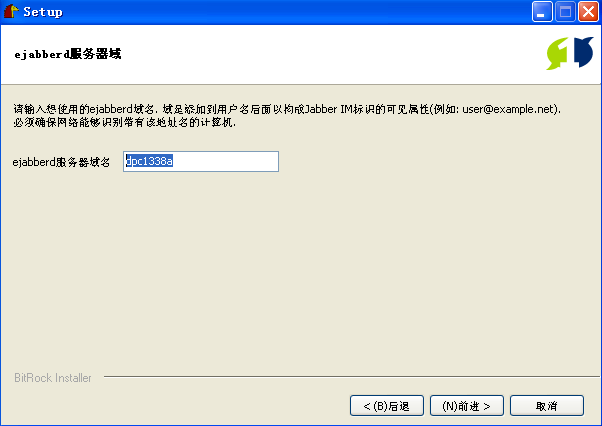
这里我们的服务器就是dpc1338a(一般就是机器名,默认就可以了,不需要改),每台机器的用户名都不一样,这里的服务器域名就是机器名,这个我们需要记住哦
接着一步一步,还要设置管理员密码,密码当然也需要记住了,不然我们没办法登录管理员页面去。
好了,安装完后启动,显示如下:

我们点击admin
interface,会要求我们输入用户名和密码:

这里用户名是前面我们安装的时候有一个管理员名,将管理员名跟我们的服务器组合就可以了,我这里是admin@dpc1338a,每一台机器都不一样,不要照抄哦,这样你是登录不了的,密码就是安装的时候设置的密码
登录成功后就会显示如下页面:
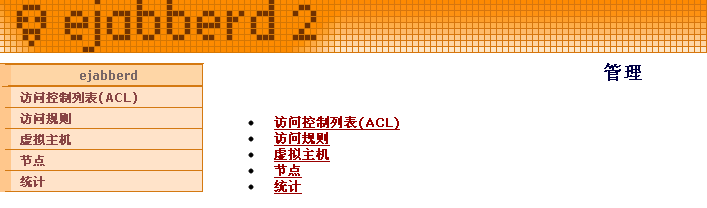
这里我们需要解释的就是<<SPAN
style="COLOR: rgb(153,0,0)">访问控制列表>,这里是设置管理员的,我们可以在这里创建其他管理员,这个不是我们的重点,我们的重点是<<SPAN style="COLOR: rgb(102,0,0)">虚拟主机>
点开<<SPAN
style="COLOR: rgb(102,0,0)">虚拟主机>,下面有一个<<SPAN style="COLOR: rgb(102,0,0)">dpc1338a>,也点开

这里有一个<<SPAN
style="COLOR: rgb(102,0,0)">用户>,我们需要创建几个用户来进行数据交互。
我创建了kang@dpc1338a,test@dpc1338a,
abc@dpc1338a这几个用户,过一会我们就用这几个用户进行聊天

好了,服务器装好了以后,我们就需要下载个客户端来进行聊天,这里有一些客户端工具
http://xmpp.org/xmpp-software/clients/,这里我们主要推荐MAC用Adium,Windows用Citron,下一章我们要介绍IOS的xmpp
framework。
[iPhone高级]
基于XMPP的IOS聊天客户端程序(IOS端一)
分类: iPhone高级2012-07-13
07:297966人阅读评论(19)收藏举报
介绍完了服务器,这篇我们就要介绍重点了,写我们自己的IOS客户端程序
先看一下我们完成的效果图
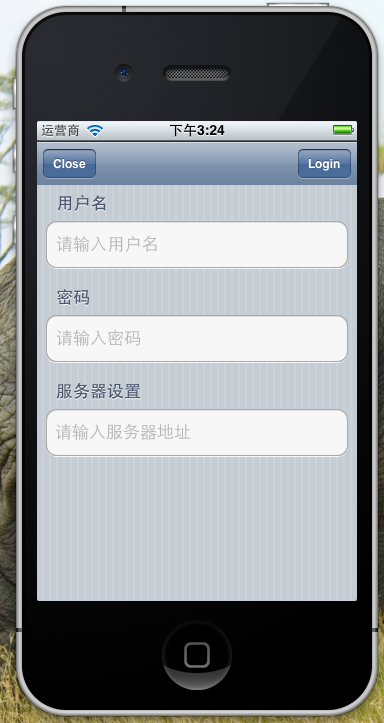

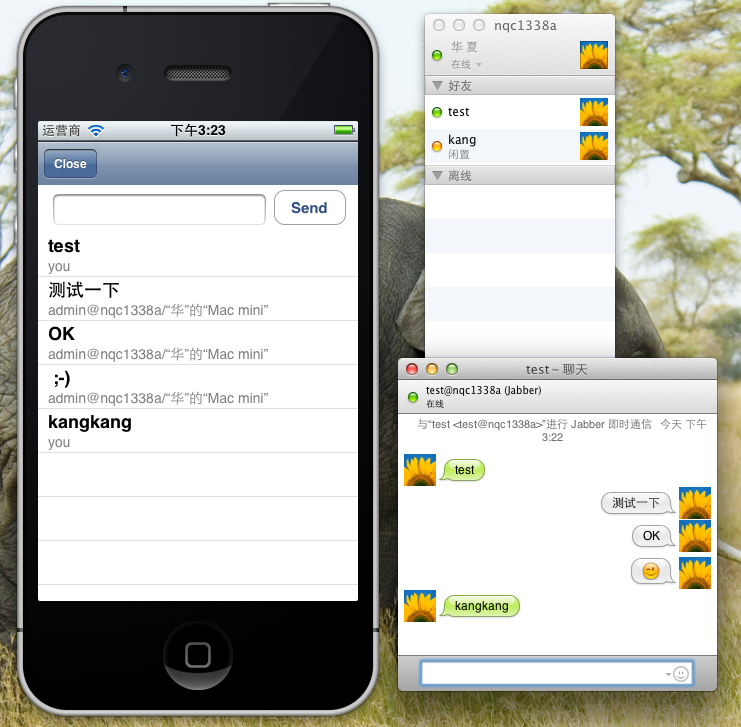
首先下载xmppframework这个框架,下载
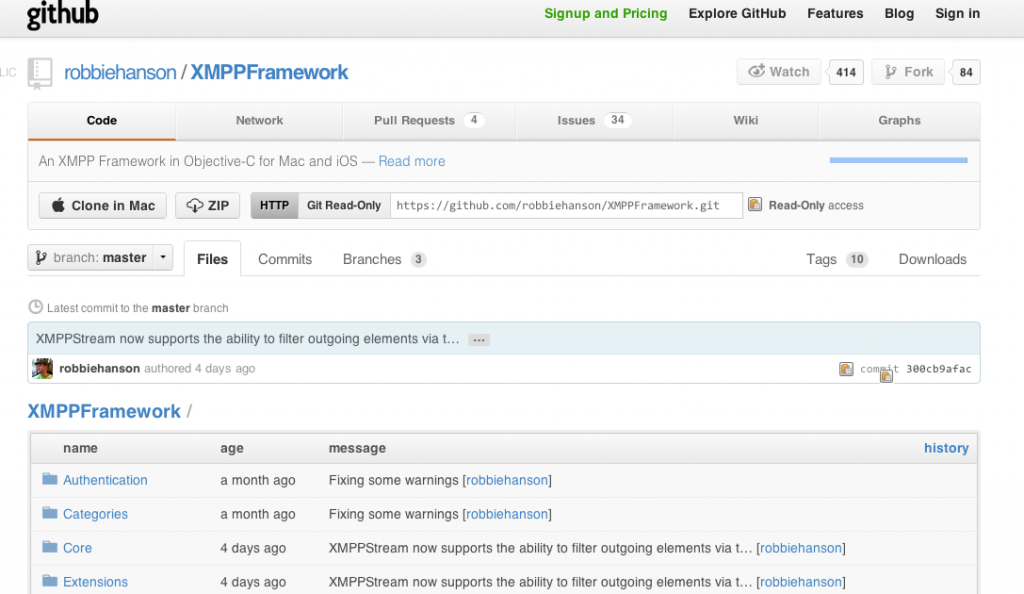
点ZIP下载
接下来,用Xcode新建一个工程
将以下这些文件拖入新建工程中
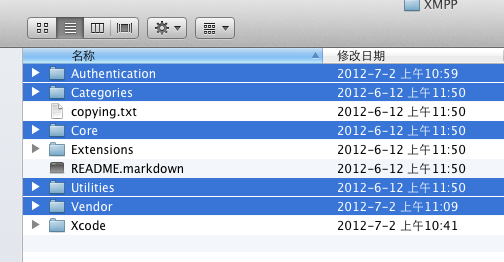

加入framework
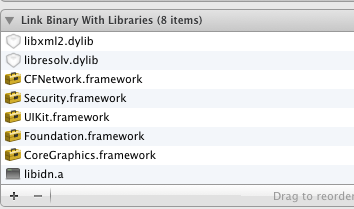
并设置
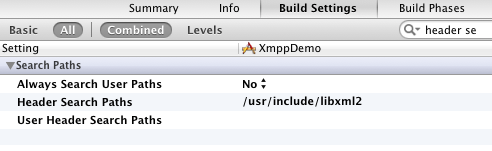
到这里我们就全部设好了,跑一下试试,看有没有错呢
如果没有错的话,我们的xmppframework就加入成功了。
我们设置我们的页面如下图:

我们的KKViewController.h
[java] view plaincopyprint?
#import
@interface KKViewController
: UIViewController
@property (strong, nonatomic)
IBOutlet UITableView *tView;
- (IBAction)Account:(id)sender;
@end
KKViewController.m
[java] view plaincopyprint?
#import "KKViewController.h"
@interface KKViewController
(){
//在线用户
NSMutableArray *onlineUsers;
}
@end
@implementation KKViewController
@synthesize tView;
- (void)viewDidLoad
{
[super viewDidLoad];
self.tView.delegate = self;
self.tView.dataSource = self;
onlineUsers = [NSMutableArray array];
// Do any additional setup after loading the view, typically from a nib.
}
- (void)viewDidUnload
{
[self setTView:nil];
[super viewDidUnload];
// Release any retained subviews of the main view.
}
- (BOOL)shouldAutorotateToInterfaceOrientation:(UIInterfaceOrientation)interfaceOrientation
{
return (interfaceOrientation
!= UIInterfaceOrientationPortraitUpsideDown);
}
- (IBAction)Account:(id)sender {
}
#pragma mark UITableViewDataSource
-(NSInteger)tableView:(UITableView *)tableView numberOfRowsInSection:(NSInteger)section{
return [onlineUsers
count];
}
-(UITableViewCell *)tableView:(UITableView *)tableView cellForRowAtIndexPath:(NSIndexPath *)indexPath{
static NSString
*identifier = @"userCell";
UITableViewCell *cell = [tableView dequeueReusableCellWithIdentifier:identifier];
if (cell ==
nil) {
cell = [[UITableViewCell alloc] initWithStyle:UITableViewCellStyleDefault reuseIdentifier:identifier];
}
return cell;
}
- (NSInteger)numberOfSectionsInTableView:(UITableView *)tableView{
return 1;
}
#pragma mark UITableViewDelegate
-(void)tableView:(UITableView
*)tableView didSelectRowAtIndexPath:(NSIndexPath *)indexPath{
}
@end
这里的代码相信大家学过UITableView的话应该很熟悉了,如果不知道的话,就查一下UITableView的简单应用学习一下吧
接下来是登录的页面
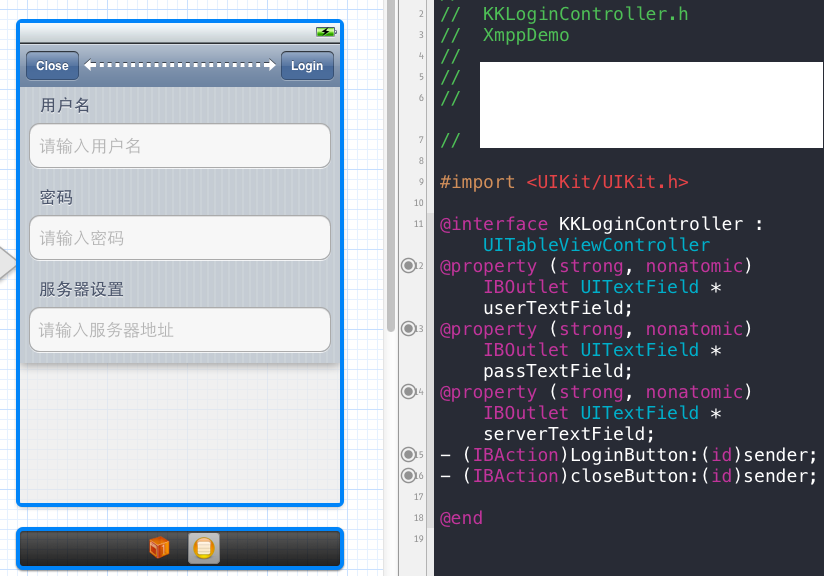
KKLoginController.m
[java] view plaincopyprint?
- (IBAction)LoginButton:(id)sender {
if ([self validateWithUser:userTextField.text
andPass:passTextField.text andServer:serverTextField.text]) {
NSUserDefaults *defaults = [NSUserDefaults standardUserDefaults];
[defaults setObject:self.userTextField.text forKey:USERID];
[defaults setObject:self.passTextField.text forKey:PASS];
[defaults setObject:self.serverTextField.text forKey:SERVER];
//保存
[defaults synchronize];
[self dismissModalViewControllerAnimated:YES];
}else {
UIAlertView *alert = [[UIAlertView alloc] initWithTitle:@"提示" message:@"请输入用户名,密码和服务器" delegate:nil
cancelButtonTitle:@"确定" otherButtonTitles:nil, nil];
[alert show];
}
}
- (IBAction)closeButton:(id)sender {
[self dismissModalViewControllerAnimated:YES];
}
-(BOOL)validateWithUser:(NSString *)userText andPass:(NSString *)passText andServer:(NSString *)serverText{
if (userText.length
> 0 && passText.length > 0 &&
serverText.length > 0) {
return YES;
}
return NO;
}
下面是聊天的页面
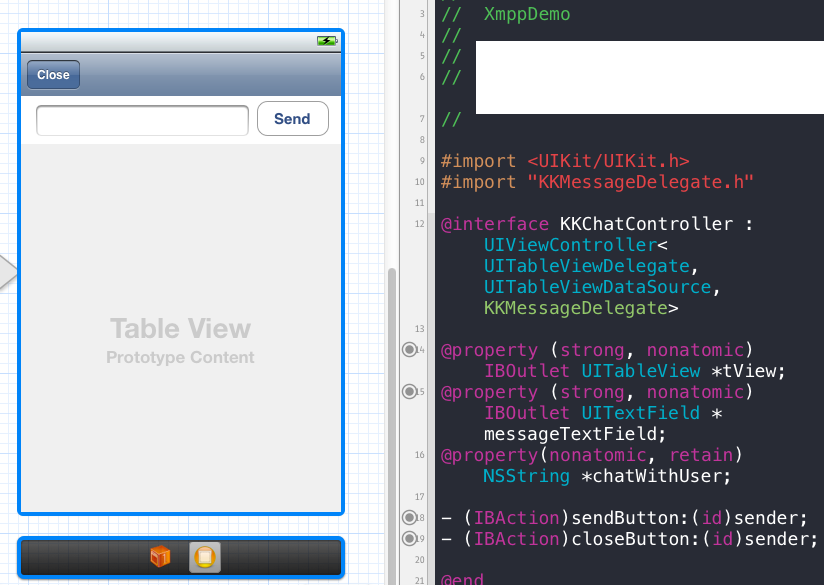
这里着重的还是UITableView
KKChatController.m
[java] view plaincopyprint?
-(NSInteger)numberOfSectionsInTableView:(UITableView *)tableView{
return 1;
}
-(NSInteger)tableView:(UITableView *)tableView numberOfRowsInSection:(NSInteger)section{
return [messages
count];
}
-(UITableViewCell *)tableView:(UITableView *)tableView cellForRowAtIndexPath:(NSIndexPath *)indexPath{
static NSString
*identifier = @"msgCell";
UITableViewCell *cell = [tableView dequeueReusableCellWithIdentifier:identifier];
if (cell ==
nil) {
cell = [[UITableViewCell alloc] initWithStyle:UITableViewCellStyleSubtitle reuseIdentifier:identifier];
}
NSMutableDictionary *dict = [messages objectAtIndex:indexPath.row];
cell.textLabel.text = [dict objectForKey:@"msg"];
cell.detailTextLabel.text = [dict objectForKey:@"sender"];
cell.accessoryType = UITableViewCellAccessoryNone;
return cell;
}
这些都比较简单,相信大家应该都能看得懂
把这些都设置好以后,我们就要着重介绍XMPP了,怕太长了,接下一章吧。
[iPhone高级]
基于XMPP的IOS聊天客户端程序(IOS端二)
分类: iPhone高级2012-07-13
08:256625人阅读评论(27)收藏举报
iosxmpp聊天iphonedictionaryserver
接上一章的,这一章我们着重介绍XMPP
为了方便程序调用,我们把XMPP的一些主要方法写在AppDelegate中

在AppDelegate.m下这几个方法为:
[java] view plaincopyprint?
-(void)setupStream{
//初始化XMPPStream
xmppStream = [[XMPPStream alloc] init];
[xmppStream addDelegate:self delegateQueue:dispatch_get_current_queue()];
}
-(void)goOnline{
//发送在线状态
XMPPPresence *presence = [XMPPPresence presence];
[[self xmppStream] sendElement:presence];
}
-(void)goOffline{
//发送下线状态
XMPPPresence *presence = [XMPPPresence presenceWithType:@"unavailable"];
[[self xmppStream] sendElement:presence];
}
-(BOOL)connect{
[self setupStream];
//从本地取得用户名,密码和服务器地址
NSUserDefaults *defaults = [NSUserDefaults standardUserDefaults];
NSString *userId = [defaults stringForKey:USERID];
NSString *pass = [defaults stringForKey:PASS];
NSString *server = [defaults stringForKey:SERVER];
if (![xmppStream
isDisconnected]) {
return YES;
}
if (userId
== nil || pass == nil) {
return NO;
}
//设置用户
[xmppStream setMyJID:[XMPPJID jidWithString:userId]];
//设置服务器
[xmppStream setHostName:server];
//密码
password = pass;
//连接服务器
NSError *error = nil;
if (![xmppStream
connect:&error]) {
NSLog(@"cant connect %@", server);
return NO;
}
return YES;
}
-(void)disconnect{
[self goOffline];
[xmppStream disconnect];
}
这几个是基础方法,接下来就是XMPPStreamDelegate中的方法,也是接受好友状态,接受消息的重要方法
[java] view plaincopyprint?
//连接服务器
- (void)xmppStreamDidConnect:(XMPPStream
*)sender{
isOpen = YES;
NSError *error = nil;
//验证密码
[[self xmppStream] authenticateWithPassword:password error:&error];
}
//验证通过
- (void)xmppStreamDidAuthenticate:(XMPPStream
*)sender{
[self goOnline];
}
//收到消息
- (void)xmppStream:(XMPPStream
*)sender didReceiveMessage:(XMPPMessage *)message{
// NSLog(@"message = %@", message);
NSString *msg = [[message elementForName:@"body"]
stringValue];
NSString *from = [[message attributeForName:@"from"]
stringValue];
NSMutableDictionary *dict = [NSMutableDictionary dictionary];
[dict setObject:msg forKey:@"msg"];
[dict setObject:from forKey:@"sender"];
//消息委托(这个后面讲)
[messageDelegate newMessageReceived:dict];
}
//收到好友状态
- (void)xmppStream:(XMPPStream
*)sender didReceivePresence:(XMPPPresence *)presence{
// NSLog(@"presence = %@", presence);
//取得好友状态
NSString *presenceType = [presence type]; //online/offline
//当前用户
NSString *userId = [[sender myJID] user];
//在线用户
NSString *presenceFromUser = [[presence from] user];
if (![presenceFromUser
isEqualToString:userId]) {
//在线状态
if ([presenceType
isEqualToString:@"available"]) {
//用户列表委托(后面讲)
[chatDelegate newBuddyOnline:[NSString stringWithFormat:@"%@@%@",
presenceFromUser, @"nqc1338a"]];
}else if ([presenceType
isEqualToString:@"unavailable"]) {
//用户列表委托(后面讲)
[chatDelegate buddyWentOffline:[NSString stringWithFormat:@"%@@%@",
presenceFromUser, @"nqc1338a"]];
}
}
}
这里面有两个委托方法,一个是用户列表委托,还有一个就是消息委托,用户列表委托主要就是取得在线用户,更新用户TableView,消息委托就是取得好友发送的消息,并更新消息TableView,当然这两个TableView是在不同的Controller中的


定义完两个委托,我们就要在不同的Controller中实现这两个委托了
在好友Controller中实现并写入如下方法
[java] view plaincopyprint?
//取得当前程序的委托
-(KKAppDelegate *)appDelegate{
return (KKAppDelegate
*)[[UIApplication sharedApplication] delegate];
}
//取得当前的XMPPStream
-(XMPPStream *)xmppStream{
return [[self
appDelegate] xmppStream];
}
//在线好友
-(void)newBuddyOnline:(NSString
*)buddyName{
if (![onlineUsers
containsObject:buddyName]) {
[onlineUsers addObject:buddyName];
[self.tView reloadData];
}
}
//好友下线
-(void)buddyWentOffline:(NSString
*)buddyName{
[onlineUsers removeObject:buddyName];
[self.tView reloadData];
}
在viewDidLoad中加入
[java] view plaincopyprint?
//设定在线用户委托
KKAppDelegate *del = [self appDelegate];
del.chatDelegate = self;
这两行代码,让好友列表的委托实现方法在本程序中
在viewWillAppear中加入
[java] view plaincopyprint?
[super viewWillAppear:animated];
NSString *login = [[NSUserDefaults standardUserDefaults] objectForKey:@"userId"];
if (login)
{
if ([[self
appDelegate] connect]) {
NSLog(@"show buddy list");
}
}else {
//设定用户
[self Account:self];
}
判断本地保存的数据中是否有userId,没有的话就跳转到登录页面
这里最重要的就是connect了,这一句话就是登录了,成功的话,页面就会显示好友列表了。
[java] view plaincopyprint?
#pragma mark UITableViewDelegate
-(void)tableView:(UITableView
*)tableView didSelectRowAtIndexPath:(NSIndexPath *)indexPath{
//start a Chat
chatUserName = (NSString *)[onlineUsers objectAtIndex:indexPath.row];
[self performSegueWithIdentifier:@"chat" sender:self];
}
-(void)prepareForSegue:(UIStoryboardSegue
*)segue sender:(id)sender{
if ([segue.identifier
isEqualToString:@"chat"]) {
KKChatController *chatController = segue.destinationViewController;
chatController.chatWithUser = chatUserName;
}
}
当显示出好友列表,我们选择一个好友进行聊天
将当前好友名称发送给聊天页面
下面是聊天Controller了
在KKChatController.h中加入
[java] view plaincopyprint?
NSMutableArray *messages;
这是我们要显示的消息,每一条消息为一条字典
接下来就是每一条消息的显示了
[java] view plaincopyprint?
-(UITableViewCell *)tableView:(UITableView *)tableView cellForRowAtIndexPath:(NSIndexPath *)indexPath{
static NSString
*identifier = @"msgCell";
UITableViewCell *cell = [tableView dequeueReusableCellWithIdentifier:identifier];
if (cell ==
nil) {
cell = [[UITableViewCell alloc] initWithStyle:UITableViewCellStyleSubtitle reuseIdentifier:identifier];
}
NSMutableDictionary *dict = [messages objectAtIndex:indexPath.row];
cell.textLabel.text = [dict objectForKey:@"msg"];
cell.detailTextLabel.text = [dict objectForKey:@"sender"];
cell.accessoryType = UITableViewCellAccessoryNone;
return cell;
}
跟上面好友Controller一样,这里我们也需要XMPPStream
[java] view plaincopyprint?
-(KKAppDelegate *)appDelegate{
return (KKAppDelegate
*)[[UIApplication sharedApplication] delegate];
}
-(XMPPStream *)xmppStream{
return [[self
appDelegate] xmppStream];
}
在ViewDidLoad中加入
[java] view plaincopyprint?
KKAppDelegate *del = [self appDelegate];
del.messageDelegate = self;
设定消息委托由自己来接收和处理
[java] view plaincopyprint?
#pragma mark KKMessageDelegate
-(void)newMessageReceived:(NSDictionary
*)messageCotent{
[messages addObject:messageCotent];
[self.tView reloadData];
}
接下来最重要的就是发送消息了
[java] view plaincopyprint?
- (IBAction)sendButton:(id)sender {
//本地输入框中的信息
NSString *message = self.messageTextField.text;
if (message.length
> 0) {
//XMPPFramework主要是通过KissXML来生成XML文件
//生成文档
NSXMLElement *body = [NSXMLElement elementWithName:@"body"];
[body setStringValue:message];
//生成XML消息文档
NSXMLElement *mes = [NSXMLElement elementWithName:@"message"];
//消息类型
[mes addAttributeWithName:@"type" stringValue:@"chat"];
//发送给谁
[mes addAttributeWithName:@"to" stringValue:chatWithUser];
//由谁发送
[mes addAttributeWithName:@"from" stringValue:[[NSUserDefaults
standardUserDefaults] stringForKey:USERID]];
//组合
[mes addChild:body];
//发送消息
[[self xmppStream] sendElement:mes];
self.messageTextField.text = @"";
[self.messageTextField resignFirstResponder];
NSMutableDictionary *dictionary = [NSMutableDictionary dictionary];
[dictionary setObject:message forKey:@"msg"];
[dictionary setObject:@"you" forKey:@"sender"];
[messages addObject:dictionary];
//重新刷新tableView
[self.tView reloadData];
}
}
文档 NSXMLElement *body = [NSXMLElement elementWithName:@"body"]; [body setStringValue:message]; //生成XML消息文档 NSXMLElement *mes = [NSXMLElement elementWithName:@"message"]; //消息类型 [mes addAttributeWithName:@"type" stringValue:@"chat"]; //发送给谁 [mes addAttributeWithName:@"to"
stringValue:chatWithUser]; //由谁发送 [mes addAttributeWithName:@"from" stringValue:[[NSUserDefaults standardUserDefaults] stringForKey:USERID]]; //组合 [mes addChild:body]; //发送消息 [[self xmppStream] sendElement:mes]; self.messageTextField.text = @""; [self.messageTextField
resignFirstResponder]; NSMutableDictionary *dictionary = [NSMutableDictionary dictionary]; [dictionary setObject:message forKey:@"msg"]; [dictionary setObject:@"you" forKey:@"sender"]; [messages addObject:dictionary]; //重新刷新tableView [self.tView reloadData];
} }上面都加了注释,大家应该能明白,接下来还有一个章节,我们会对发送的消息在界面进行美化,跟苹果自带的消息一样。谢谢大家有耐心看完,我这个人比较不喜欢打字,所以有的地方注释比较少,希望大家别介意,还有希望大家能够多多支持, 以后会接着介绍XMPP文件传输之类的内容。
%20%E5%9F%BA%E4%BA%8Exmpp%E7%9A%84ios%E8%81%8A%E5%A4%A9%E5%AE%A2%E6%88%B7%E7%AB%AF%E7%A8%8B%E5%BA%8F%28ios%E7%AB%AF%E4%B8%89%29/][iPhone高级]
基于XMPP的IOS聊天客户端程序(IOS端三)
分类: iPhone高级2012-07-16
04:174063人阅读评论(14)收藏举报
前两篇介绍了如何通过XMPP来发送消息和接收消息,这一篇我们主要介绍如何来美化我们的聊天程序,看一下最终效果呢,当然源程序也会在最后放出
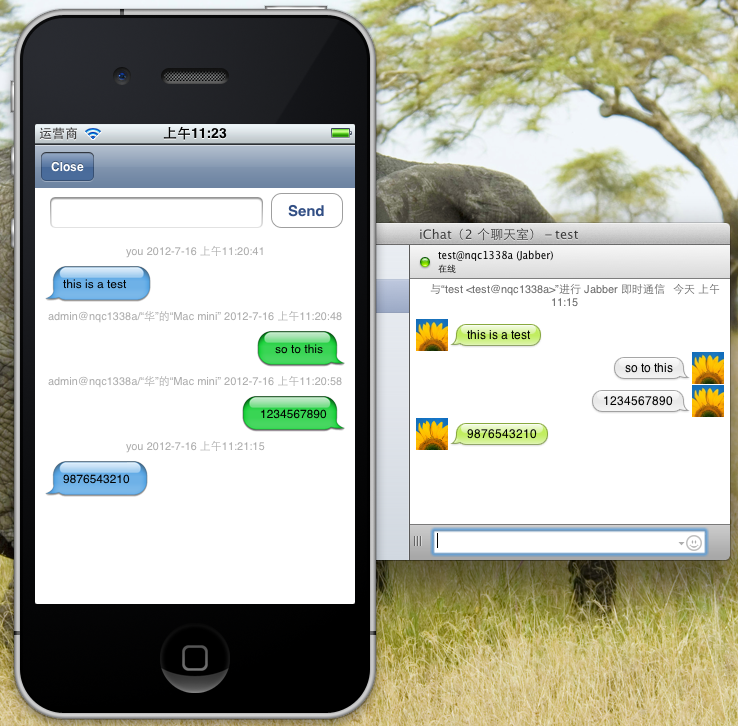
好了,我们来看一下我们写的程序
这里我们自定义了TableViewCell
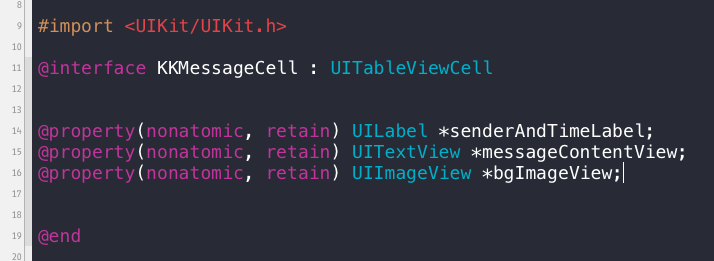
一行是显示发布日期,一行是显示发送的消息,还有一个是背景
[java] view plaincopyprint?
-(id)initWithStyle:(UITableViewCellStyle)style reuseIdentifier:(NSString *)reuseIdentifier{
self = [super initWithStyle:style
reuseIdentifier:reuseIdentifier];
if (self) {
//日期标签
senderAndTimeLabel = [[UILabel alloc] initWithFrame:CGRectMake(10, 5, 300, 20)];
//居中显示
senderAndTimeLabel.textAlignment = UITextAlignmentCenter;
senderAndTimeLabel.font = [UIFont systemFontOfSize:11.0];
//文字颜色
senderAndTimeLabel.textColor = [UIColor lightGrayColor];
[self.contentView addSubview:senderAndTimeLabel];
//背景图
bgImageView = [[UIImageView alloc] initWithFrame:CGRectZero];
[self.contentView addSubview:bgImageView];
//聊天信息
messageContentView = [[UITextView alloc] init];
messageContentView.backgroundColor = [UIColor clearColor];
//不可编辑
messageContentView.editable = NO;
messageContentView.scrollEnabled = NO;
[messageContentView sizeToFit];
[self.contentView addSubview:messageContentView];
}
return self;
}
定义好,在UITableViewCell中将Cell改成我们自己定义的Cell
[java] view plaincopyprint?
-(UITableViewCell *)tableView:(UITableView *)tableView cellForRowAtIndexPath:(NSIndexPath *)indexPath{
static NSString
*identifier = @"msgCell";
KKMessageCell *cell =(KKMessageCell *)[tableView dequeueReusableCellWithIdentifier:identifier];
if (cell ==
nil) {
cell = [[KKMessageCell alloc] initWithStyle:UITableViewCellStyleValue1 reuseIdentifier:identifier];
}
NSMutableDictionary *dict = [messages objectAtIndex:indexPath.row];
//发送者
NSString *sender = [dict objectForKey:@"sender"];
//消息
NSString *message = [dict objectForKey:@"msg"];
//时间
NSString *time = [dict objectForKey:@"time"];
CGSize textSize = {260.0 ,10000.0};
CGSize size = [message sizeWithFont:[UIFont boldSystemFontOfSize:13]
constrainedToSize:textSize lineBreakMode:UILineBreakModeWordWrap];
size.width +=(padding/2);
cell.messageContentView.text = message;
cell.accessoryType = UITableViewCellAccessoryNone;
cell.userInteractionEnabled = NO;
UIImage *bgImage = nil;
//发送消息
if ([sender
isEqualToString:@"you"]) {
//背景图
bgImage = [[UIImage imageNamed:@"BlueBubble2.png"]
stretchableImageWithLeftCapWidth:20topCapHeight:15];
[cell.messageContentView setFrame:CGRectMake(padding, padding*2,
size.width, size.height)];
[cell.bgImageView setFrame:CGRectMake(cell.messageContentView.frame.origin.x - padding/2,
cell.messageContentView.frame.origin.y - padding/2, size.width + padding,
size.height + padding)];
}else {
bgImage = [[UIImage imageNamed:@"GreenBubble2.png"]
stretchableImageWithLeftCapWidth:14topCapHeight:15];
[cell.messageContentView setFrame:CGRectMake(320-size.width
- padding, padding*2, size.width, size.height)];
[cell.bgImageView setFrame:CGRectMake(cell.messageContentView.frame.origin.x - padding/2,
cell.messageContentView.frame.origin.y - padding/2, size.width + padding,
size.height + padding)];
}
cell.bgImageView.image = bgImage;
cell.senderAndTimeLabel.text = [NSString stringWithFormat:@"%@ %@",
sender, time];
return cell;
}
在这个Cell里设置了发送的消息的背景图和接收消息的背景图
这里在字典里有一个"time"
这是我们接收和发送消息的时间
[java] view plaincopyprint?
+(NSString *)getCurrentTime{
NSDate *nowUTC = [NSDate date];
NSDateFormatter *dateFormatter = [[NSDateFormatter alloc] init];
[dateFormatter setTimeZone:[NSTimeZone localTimeZone]];
[dateFormatter setDateStyle:NSDateFormatterMediumStyle];
[dateFormatter setTimeStyle:NSDateFormatterMediumStyle];
return [dateFormatter
stringFromDate:nowUTC];
}
在AppDelegate.m中
将我们收到消息的内容也做一下调整
[java] view plaincopyprint?
- (void)xmppStream:(XMPPStream
*)sender didReceiveMessage:(XMPPMessage *)message{
// ......
NSMutableDictionary *dict = [NSMutableDictionary dictionary];
[dict setObject:msg forKey:@"msg"];
[dict setObject:from forKey:@"sender"];
//消息接收到的时间
[dict setObject:[Statics getCurrentTime] forKey:@"time"];
......
}
最后我们再设置一下每一行显示的高度
[java] view plaincopyprint?
//每一行的高度
-(CGFloat)tableView:(UITableView *)tableView heightForRowAtIndexPath:(NSIndexPath *)indexPath{
NSMutableDictionary *dict = [messages objectAtIndex:indexPath.row];
NSString *msg = [dict objectForKey:@"msg"];
CGSize textSize = {260.0 , 10000.0};
CGSize size = [msg sizeWithFont:[UIFont boldSystemFontOfSize:13]
constrainedToSize:textSize lineBreakMode:UILineBreakModeWordWrap];
size.height += padding*2;
CGFloat height = size.height < 65 ? 65 :
size.height;
return height;
}
,对了,在发送消息的时候,别忘了也加上
[java] view plaincopyprint?
- (IBAction)sendButton:(id)sender {
//本地输入框中的信息
......
if (message.length
> 0) {
.....
NSMutableDictionary *dictionary = [NSMutableDictionary dictionary];
[dictionary setObject:message forKey:@"msg"];
[dictionary setObject:@"you" forKey:@"sender"];
[dictionary setObject:[Statics getCurrentTime] forKey:@"time"];
[messages addObject:dictionary];
//重新刷新tableView
[self.tView reloadData];
}
}
好了,这里关于XMPP发送消息的教程就结束了,以后我们会详细介绍其他关于XMPP的内容
<</SPAN>message type="chat" from="kang@server.com" to="test@server.com">
<</SPAN>body>helloWord</</SPAN>body>
</</SPAN>message>
helloWord
基中from是从哪个用户发送的消息,to是发给谁的消息,XMPP的用户都是以邮箱形式。body就是我们发送的消息文本。
好了,说到这里,我们就来开发一个基于XMPP的IOS聊天客户端程序,首先我们需要XMPP服务器,这里,我就拿本机做服务器,首先从xmpp
Server下载ejabberd这个服务器,ejabberd支持Linux
/ Mac OS X / Solaris / Windows,所以任何操作系统都可以做我们的聊天服务器。好了,下载完后,一步一步安装就可以了,这里我们要注意一下
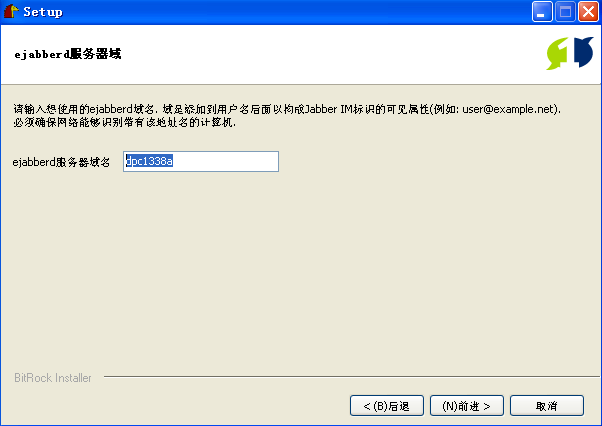
这里我们的服务器就是dpc1338a(一般就是机器名,默认就可以了,不需要改),每台机器的用户名都不一样,这里的服务器域名就是机器名,这个我们需要记住哦
接着一步一步,还要设置管理员密码,密码当然也需要记住了,不然我们没办法登录管理员页面去。
好了,安装完后启动,显示如下:

我们点击admin
interface,会要求我们输入用户名和密码:

这里用户名是前面我们安装的时候有一个管理员名,将管理员名跟我们的服务器组合就可以了,我这里是admin@dpc1338a,每一台机器都不一样,不要照抄哦,这样你是登录不了的,密码就是安装的时候设置的密码
登录成功后就会显示如下页面:
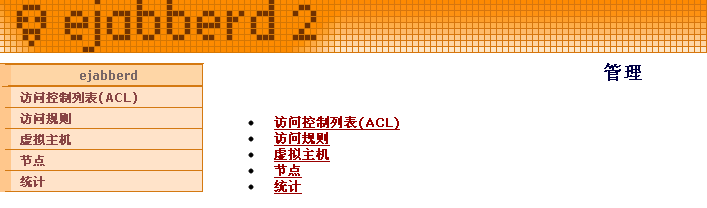
这里我们需要解释的就是<<SPAN
style="COLOR: rgb(153,0,0)">访问控制列表>,这里是设置管理员的,我们可以在这里创建其他管理员,这个不是我们的重点,我们的重点是<<SPAN style="COLOR: rgb(102,0,0)">虚拟主机>
点开<<SPAN
style="COLOR: rgb(102,0,0)">虚拟主机>,下面有一个<<SPAN style="COLOR: rgb(102,0,0)">dpc1338a>,也点开

这里有一个<<SPAN
style="COLOR: rgb(102,0,0)">用户>,我们需要创建几个用户来进行数据交互。
我创建了kang@dpc1338a,test@dpc1338a,
abc@dpc1338a这几个用户,过一会我们就用这几个用户进行聊天

好了,服务器装好了以后,我们就需要下载个客户端来进行聊天,这里有一些客户端工具
http://xmpp.org/xmpp-software/clients/,这里我们主要推荐MAC用Adium,Windows用Citron,下一章我们要介绍IOS的xmpp
framework。
[iPhone高级]
基于XMPP的IOS聊天客户端程序(IOS端一)
分类: iPhone高级2012-07-13
07:297966人阅读评论(19)收藏举报
介绍完了服务器,这篇我们就要介绍重点了,写我们自己的IOS客户端程序
先看一下我们完成的效果图
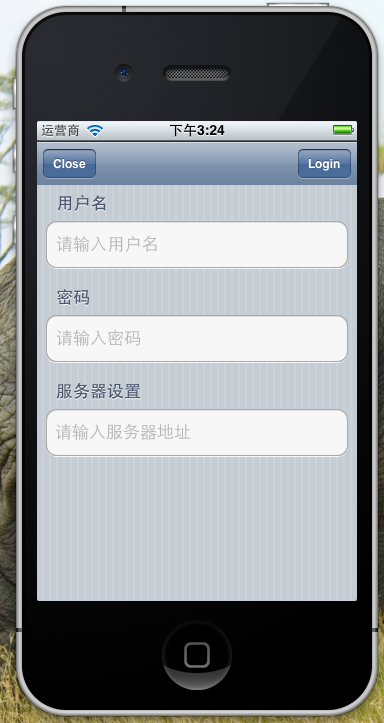

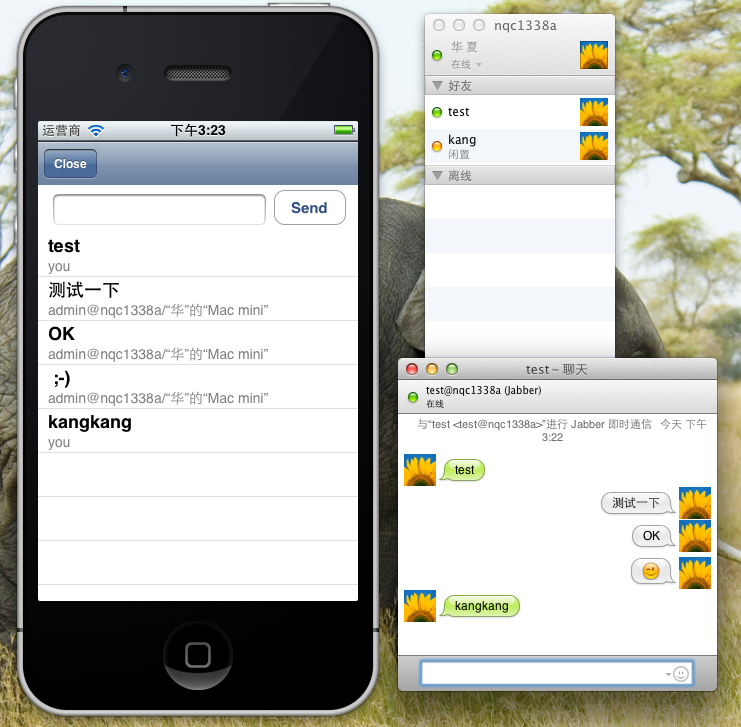
首先下载xmppframework这个框架,下载
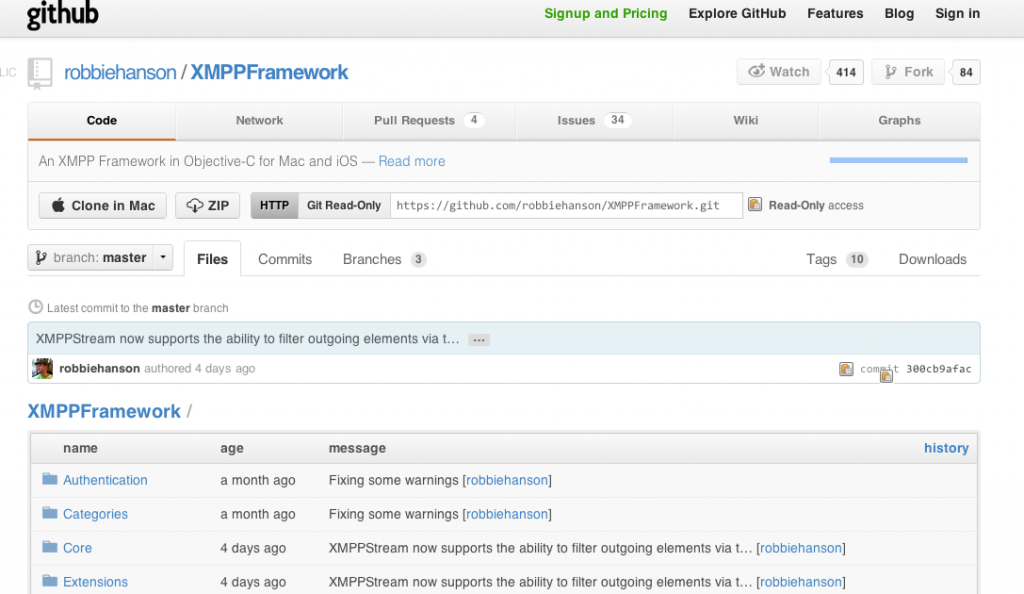
点ZIP下载
接下来,用Xcode新建一个工程
将以下这些文件拖入新建工程中
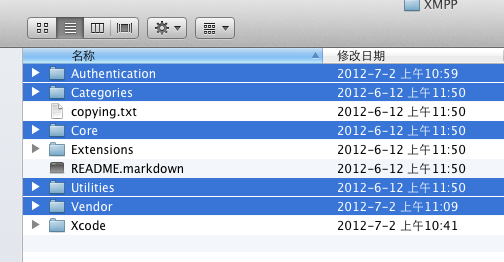

加入framework
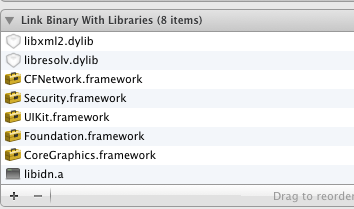
并设置
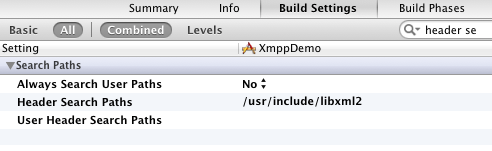
到这里我们就全部设好了,跑一下试试,看有没有错呢
如果没有错的话,我们的xmppframework就加入成功了。
我们设置我们的页面如下图:

我们的KKViewController.h
[java] view plaincopyprint?
#import
@interface KKViewController
: UIViewController
@property (strong, nonatomic)
IBOutlet UITableView *tView;
- (IBAction)Account:(id)sender;
@end
KKViewController.m
[java] view plaincopyprint?
#import "KKViewController.h"
@interface KKViewController
(){
//在线用户
NSMutableArray *onlineUsers;
}
@end
@implementation KKViewController
@synthesize tView;
- (void)viewDidLoad
{
[super viewDidLoad];
self.tView.delegate = self;
self.tView.dataSource = self;
onlineUsers = [NSMutableArray array];
// Do any additional setup after loading the view, typically from a nib.
}
- (void)viewDidUnload
{
[self setTView:nil];
[super viewDidUnload];
// Release any retained subviews of the main view.
}
- (BOOL)shouldAutorotateToInterfaceOrientation:(UIInterfaceOrientation)interfaceOrientation
{
return (interfaceOrientation
!= UIInterfaceOrientationPortraitUpsideDown);
}
- (IBAction)Account:(id)sender {
}
#pragma mark UITableViewDataSource
-(NSInteger)tableView:(UITableView *)tableView numberOfRowsInSection:(NSInteger)section{
return [onlineUsers
count];
}
-(UITableViewCell *)tableView:(UITableView *)tableView cellForRowAtIndexPath:(NSIndexPath *)indexPath{
static NSString
*identifier = @"userCell";
UITableViewCell *cell = [tableView dequeueReusableCellWithIdentifier:identifier];
if (cell ==
nil) {
cell = [[UITableViewCell alloc] initWithStyle:UITableViewCellStyleDefault reuseIdentifier:identifier];
}
return cell;
}
- (NSInteger)numberOfSectionsInTableView:(UITableView *)tableView{
return 1;
}
#pragma mark UITableViewDelegate
-(void)tableView:(UITableView
*)tableView didSelectRowAtIndexPath:(NSIndexPath *)indexPath{
}
@end
这里的代码相信大家学过UITableView的话应该很熟悉了,如果不知道的话,就查一下UITableView的简单应用学习一下吧
接下来是登录的页面
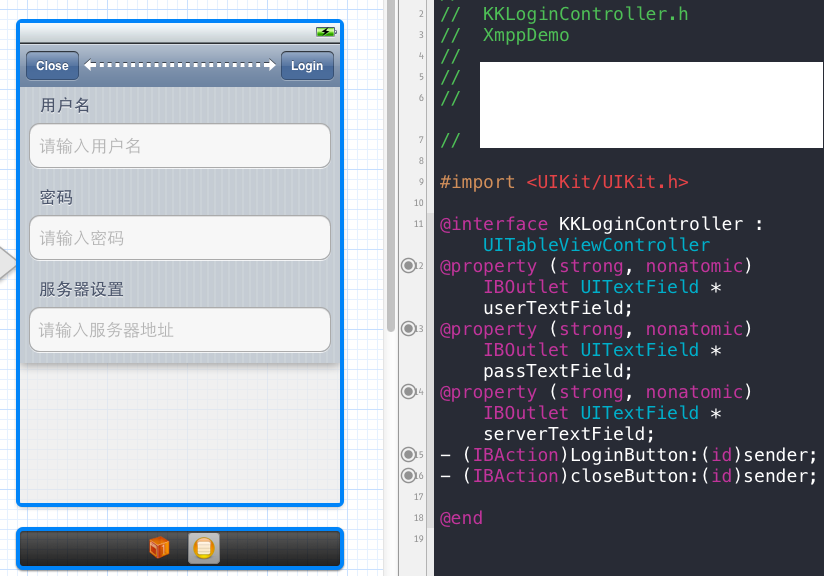
KKLoginController.m
[java] view plaincopyprint?
- (IBAction)LoginButton:(id)sender {
if ([self validateWithUser:userTextField.text
andPass:passTextField.text andServer:serverTextField.text]) {
NSUserDefaults *defaults = [NSUserDefaults standardUserDefaults];
[defaults setObject:self.userTextField.text forKey:USERID];
[defaults setObject:self.passTextField.text forKey:PASS];
[defaults setObject:self.serverTextField.text forKey:SERVER];
//保存
[defaults synchronize];
[self dismissModalViewControllerAnimated:YES];
}else {
UIAlertView *alert = [[UIAlertView alloc] initWithTitle:@"提示" message:@"请输入用户名,密码和服务器" delegate:nil
cancelButtonTitle:@"确定" otherButtonTitles:nil, nil];
[alert show];
}
}
- (IBAction)closeButton:(id)sender {
[self dismissModalViewControllerAnimated:YES];
}
-(BOOL)validateWithUser:(NSString *)userText andPass:(NSString *)passText andServer:(NSString *)serverText{
if (userText.length
> 0 && passText.length > 0 &&
serverText.length > 0) {
return YES;
}
return NO;
}
下面是聊天的页面
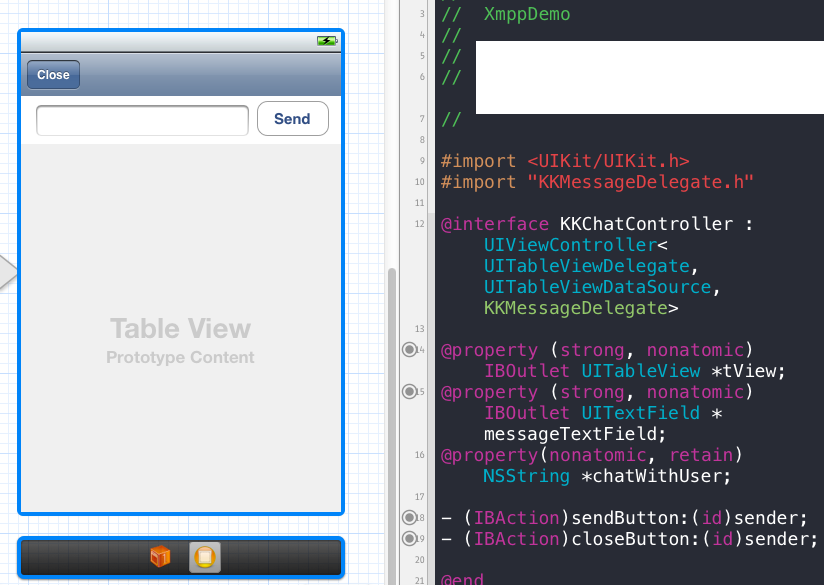
这里着重的还是UITableView
KKChatController.m
[java] view plaincopyprint?
-(NSInteger)numberOfSectionsInTableView:(UITableView *)tableView{
return 1;
}
-(NSInteger)tableView:(UITableView *)tableView numberOfRowsInSection:(NSInteger)section{
return [messages
count];
}
-(UITableViewCell *)tableView:(UITableView *)tableView cellForRowAtIndexPath:(NSIndexPath *)indexPath{
static NSString
*identifier = @"msgCell";
UITableViewCell *cell = [tableView dequeueReusableCellWithIdentifier:identifier];
if (cell ==
nil) {
cell = [[UITableViewCell alloc] initWithStyle:UITableViewCellStyleSubtitle reuseIdentifier:identifier];
}
NSMutableDictionary *dict = [messages objectAtIndex:indexPath.row];
cell.textLabel.text = [dict objectForKey:@"msg"];
cell.detailTextLabel.text = [dict objectForKey:@"sender"];
cell.accessoryType = UITableViewCellAccessoryNone;
return cell;
}
这些都比较简单,相信大家应该都能看得懂
把这些都设置好以后,我们就要着重介绍XMPP了,怕太长了,接下一章吧。
[iPhone高级]
基于XMPP的IOS聊天客户端程序(IOS端二)
分类: iPhone高级2012-07-13
08:256625人阅读评论(27)收藏举报
iosxmpp聊天iphonedictionaryserver
接上一章的,这一章我们着重介绍XMPP
为了方便程序调用,我们把XMPP的一些主要方法写在AppDelegate中

在AppDelegate.m下这几个方法为:
[java] view plaincopyprint?
-(void)setupStream{
//初始化XMPPStream
xmppStream = [[XMPPStream alloc] init];
[xmppStream addDelegate:self delegateQueue:dispatch_get_current_queue()];
}
-(void)goOnline{
//发送在线状态
XMPPPresence *presence = [XMPPPresence presence];
[[self xmppStream] sendElement:presence];
}
-(void)goOffline{
//发送下线状态
XMPPPresence *presence = [XMPPPresence presenceWithType:@"unavailable"];
[[self xmppStream] sendElement:presence];
}
-(BOOL)connect{
[self setupStream];
//从本地取得用户名,密码和服务器地址
NSUserDefaults *defaults = [NSUserDefaults standardUserDefaults];
NSString *userId = [defaults stringForKey:USERID];
NSString *pass = [defaults stringForKey:PASS];
NSString *server = [defaults stringForKey:SERVER];
if (![xmppStream
isDisconnected]) {
return YES;
}
if (userId
== nil || pass == nil) {
return NO;
}
//设置用户
[xmppStream setMyJID:[XMPPJID jidWithString:userId]];
//设置服务器
[xmppStream setHostName:server];
//密码
password = pass;
//连接服务器
NSError *error = nil;
if (![xmppStream
connect:&error]) {
NSLog(@"cant connect %@", server);
return NO;
}
return YES;
}
-(void)disconnect{
[self goOffline];
[xmppStream disconnect];
}
这几个是基础方法,接下来就是XMPPStreamDelegate中的方法,也是接受好友状态,接受消息的重要方法
[java] view plaincopyprint?
//连接服务器
- (void)xmppStreamDidConnect:(XMPPStream
*)sender{
isOpen = YES;
NSError *error = nil;
//验证密码
[[self xmppStream] authenticateWithPassword:password error:&error];
}
//验证通过
- (void)xmppStreamDidAuthenticate:(XMPPStream
*)sender{
[self goOnline];
}
//收到消息
- (void)xmppStream:(XMPPStream
*)sender didReceiveMessage:(XMPPMessage *)message{
// NSLog(@"message = %@", message);
NSString *msg = [[message elementForName:@"body"]
stringValue];
NSString *from = [[message attributeForName:@"from"]
stringValue];
NSMutableDictionary *dict = [NSMutableDictionary dictionary];
[dict setObject:msg forKey:@"msg"];
[dict setObject:from forKey:@"sender"];
//消息委托(这个后面讲)
[messageDelegate newMessageReceived:dict];
}
//收到好友状态
- (void)xmppStream:(XMPPStream
*)sender didReceivePresence:(XMPPPresence *)presence{
// NSLog(@"presence = %@", presence);
//取得好友状态
NSString *presenceType = [presence type]; //online/offline
//当前用户
NSString *userId = [[sender myJID] user];
//在线用户
NSString *presenceFromUser = [[presence from] user];
if (![presenceFromUser
isEqualToString:userId]) {
//在线状态
if ([presenceType
isEqualToString:@"available"]) {
//用户列表委托(后面讲)
[chatDelegate newBuddyOnline:[NSString stringWithFormat:@"%@@%@",
presenceFromUser, @"nqc1338a"]];
}else if ([presenceType
isEqualToString:@"unavailable"]) {
//用户列表委托(后面讲)
[chatDelegate buddyWentOffline:[NSString stringWithFormat:@"%@@%@",
presenceFromUser, @"nqc1338a"]];
}
}
}
这里面有两个委托方法,一个是用户列表委托,还有一个就是消息委托,用户列表委托主要就是取得在线用户,更新用户TableView,消息委托就是取得好友发送的消息,并更新消息TableView,当然这两个TableView是在不同的Controller中的


定义完两个委托,我们就要在不同的Controller中实现这两个委托了
在好友Controller中实现并写入如下方法
[java] view plaincopyprint?
//取得当前程序的委托
-(KKAppDelegate *)appDelegate{
return (KKAppDelegate
*)[[UIApplication sharedApplication] delegate];
}
//取得当前的XMPPStream
-(XMPPStream *)xmppStream{
return [[self
appDelegate] xmppStream];
}
//在线好友
-(void)newBuddyOnline:(NSString
*)buddyName{
if (![onlineUsers
containsObject:buddyName]) {
[onlineUsers addObject:buddyName];
[self.tView reloadData];
}
}
//好友下线
-(void)buddyWentOffline:(NSString
*)buddyName{
[onlineUsers removeObject:buddyName];
[self.tView reloadData];
}
在viewDidLoad中加入
[java] view plaincopyprint?
//设定在线用户委托
KKAppDelegate *del = [self appDelegate];
del.chatDelegate = self;
这两行代码,让好友列表的委托实现方法在本程序中
在viewWillAppear中加入
[java] view plaincopyprint?
[super viewWillAppear:animated];
NSString *login = [[NSUserDefaults standardUserDefaults] objectForKey:@"userId"];
if (login)
{
if ([[self
appDelegate] connect]) {
NSLog(@"show buddy list");
}
}else {
//设定用户
[self Account:self];
}
判断本地保存的数据中是否有userId,没有的话就跳转到登录页面
这里最重要的就是connect了,这一句话就是登录了,成功的话,页面就会显示好友列表了。
[java] view plaincopyprint?
#pragma mark UITableViewDelegate
-(void)tableView:(UITableView
*)tableView didSelectRowAtIndexPath:(NSIndexPath *)indexPath{
//start a Chat
chatUserName = (NSString *)[onlineUsers objectAtIndex:indexPath.row];
[self performSegueWithIdentifier:@"chat" sender:self];
}
-(void)prepareForSegue:(UIStoryboardSegue
*)segue sender:(id)sender{
if ([segue.identifier
isEqualToString:@"chat"]) {
KKChatController *chatController = segue.destinationViewController;
chatController.chatWithUser = chatUserName;
}
}
当显示出好友列表,我们选择一个好友进行聊天
将当前好友名称发送给聊天页面
下面是聊天Controller了
在KKChatController.h中加入
[java] view plaincopyprint?
NSMutableArray *messages;
这是我们要显示的消息,每一条消息为一条字典
接下来就是每一条消息的显示了
[java] view plaincopyprint?
-(UITableViewCell *)tableView:(UITableView *)tableView cellForRowAtIndexPath:(NSIndexPath *)indexPath{
static NSString
*identifier = @"msgCell";
UITableViewCell *cell = [tableView dequeueReusableCellWithIdentifier:identifier];
if (cell ==
nil) {
cell = [[UITableViewCell alloc] initWithStyle:UITableViewCellStyleSubtitle reuseIdentifier:identifier];
}
NSMutableDictionary *dict = [messages objectAtIndex:indexPath.row];
cell.textLabel.text = [dict objectForKey:@"msg"];
cell.detailTextLabel.text = [dict objectForKey:@"sender"];
cell.accessoryType = UITableViewCellAccessoryNone;
return cell;
}
跟上面好友Controller一样,这里我们也需要XMPPStream
[java] view plaincopyprint?
-(KKAppDelegate *)appDelegate{
return (KKAppDelegate
*)[[UIApplication sharedApplication] delegate];
}
-(XMPPStream *)xmppStream{
return [[self
appDelegate] xmppStream];
}
在ViewDidLoad中加入
[java] view plaincopyprint?
KKAppDelegate *del = [self appDelegate];
del.messageDelegate = self;
设定消息委托由自己来接收和处理
[java] view plaincopyprint?
#pragma mark KKMessageDelegate
-(void)newMessageReceived:(NSDictionary
*)messageCotent{
[messages addObject:messageCotent];
[self.tView reloadData];
}
接下来最重要的就是发送消息了
[java] view plaincopyprint?
- (IBAction)sendButton:(id)sender {
//本地输入框中的信息
NSString *message = self.messageTextField.text;
if (message.length
> 0) {
//XMPPFramework主要是通过KissXML来生成XML文件
//生成文档
NSXMLElement *body = [NSXMLElement elementWithName:@"body"];
[body setStringValue:message];
//生成XML消息文档
NSXMLElement *mes = [NSXMLElement elementWithName:@"message"];
//消息类型
[mes addAttributeWithName:@"type" stringValue:@"chat"];
//发送给谁
[mes addAttributeWithName:@"to" stringValue:chatWithUser];
//由谁发送
[mes addAttributeWithName:@"from" stringValue:[[NSUserDefaults
standardUserDefaults] stringForKey:USERID]];
//组合
[mes addChild:body];
//发送消息
[[self xmppStream] sendElement:mes];
self.messageTextField.text = @"";
[self.messageTextField resignFirstResponder];
NSMutableDictionary *dictionary = [NSMutableDictionary dictionary];
[dictionary setObject:message forKey:@"msg"];
[dictionary setObject:@"you" forKey:@"sender"];
[messages addObject:dictionary];
//重新刷新tableView
[self.tView reloadData];
}
}
文档 NSXMLElement *body = [NSXMLElement elementWithName:@"body"]; [body setStringValue:message]; //生成XML消息文档 NSXMLElement *mes = [NSXMLElement elementWithName:@"message"]; //消息类型 [mes addAttributeWithName:@"type" stringValue:@"chat"]; //发送给谁 [mes addAttributeWithName:@"to"
stringValue:chatWithUser]; //由谁发送 [mes addAttributeWithName:@"from" stringValue:[[NSUserDefaults standardUserDefaults] stringForKey:USERID]]; //组合 [mes addChild:body]; //发送消息 [[self xmppStream] sendElement:mes]; self.messageTextField.text = @""; [self.messageTextField
resignFirstResponder]; NSMutableDictionary *dictionary = [NSMutableDictionary dictionary]; [dictionary setObject:message forKey:@"msg"]; [dictionary setObject:@"you" forKey:@"sender"]; [messages addObject:dictionary]; //重新刷新tableView [self.tView reloadData];
} }上面都加了注释,大家应该能明白,接下来还有一个章节,我们会对发送的消息在界面进行美化,跟苹果自带的消息一样。谢谢大家有耐心看完,我这个人比较不喜欢打字,所以有的地方注释比较少,希望大家别介意,还有希望大家能够多多支持, 以后会接着介绍XMPP文件传输之类的内容。
%20%E5%9F%BA%E4%BA%8Exmpp%E7%9A%84ios%E8%81%8A%E5%A4%A9%E5%AE%A2%E6%88%B7%E7%AB%AF%E7%A8%8B%E5%BA%8F%28ios%E7%AB%AF%E4%B8%89%29/][iPhone高级]
基于XMPP的IOS聊天客户端程序(IOS端三)
分类: iPhone高级2012-07-16
04:174063人阅读评论(14)收藏举报
前两篇介绍了如何通过XMPP来发送消息和接收消息,这一篇我们主要介绍如何来美化我们的聊天程序,看一下最终效果呢,当然源程序也会在最后放出
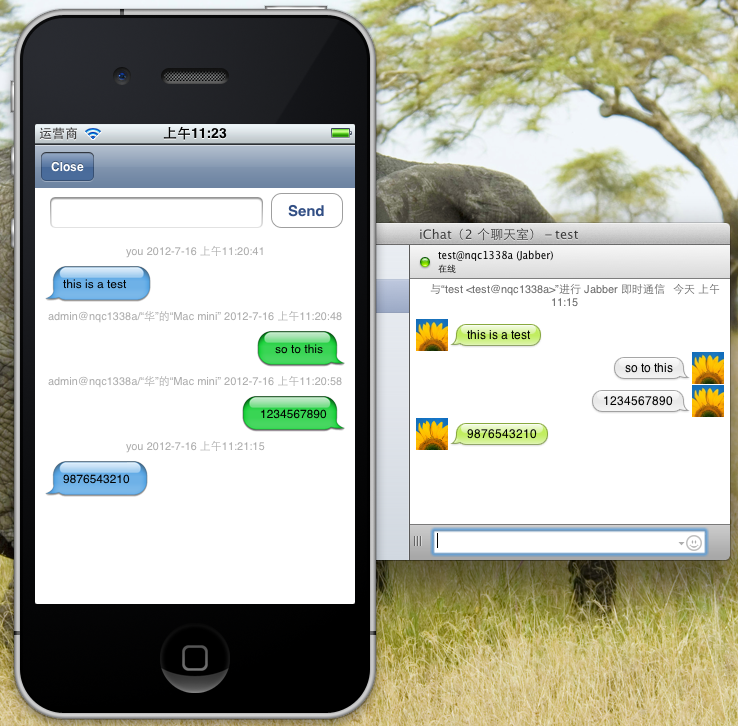
好了,我们来看一下我们写的程序
这里我们自定义了TableViewCell
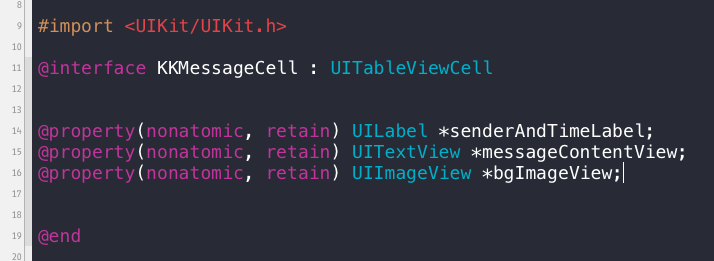
一行是显示发布日期,一行是显示发送的消息,还有一个是背景
[java] view plaincopyprint?
-(id)initWithStyle:(UITableViewCellStyle)style reuseIdentifier:(NSString *)reuseIdentifier{
self = [super initWithStyle:style
reuseIdentifier:reuseIdentifier];
if (self) {
//日期标签
senderAndTimeLabel = [[UILabel alloc] initWithFrame:CGRectMake(10, 5, 300, 20)];
//居中显示
senderAndTimeLabel.textAlignment = UITextAlignmentCenter;
senderAndTimeLabel.font = [UIFont systemFontOfSize:11.0];
//文字颜色
senderAndTimeLabel.textColor = [UIColor lightGrayColor];
[self.contentView addSubview:senderAndTimeLabel];
//背景图
bgImageView = [[UIImageView alloc] initWithFrame:CGRectZero];
[self.contentView addSubview:bgImageView];
//聊天信息
messageContentView = [[UITextView alloc] init];
messageContentView.backgroundColor = [UIColor clearColor];
//不可编辑
messageContentView.editable = NO;
messageContentView.scrollEnabled = NO;
[messageContentView sizeToFit];
[self.contentView addSubview:messageContentView];
}
return self;
}
定义好,在UITableViewCell中将Cell改成我们自己定义的Cell
[java] view plaincopyprint?
-(UITableViewCell *)tableView:(UITableView *)tableView cellForRowAtIndexPath:(NSIndexPath *)indexPath{
static NSString
*identifier = @"msgCell";
KKMessageCell *cell =(KKMessageCell *)[tableView dequeueReusableCellWithIdentifier:identifier];
if (cell ==
nil) {
cell = [[KKMessageCell alloc] initWithStyle:UITableViewCellStyleValue1 reuseIdentifier:identifier];
}
NSMutableDictionary *dict = [messages objectAtIndex:indexPath.row];
//发送者
NSString *sender = [dict objectForKey:@"sender"];
//消息
NSString *message = [dict objectForKey:@"msg"];
//时间
NSString *time = [dict objectForKey:@"time"];
CGSize textSize = {260.0 ,10000.0};
CGSize size = [message sizeWithFont:[UIFont boldSystemFontOfSize:13]
constrainedToSize:textSize lineBreakMode:UILineBreakModeWordWrap];
size.width +=(padding/2);
cell.messageContentView.text = message;
cell.accessoryType = UITableViewCellAccessoryNone;
cell.userInteractionEnabled = NO;
UIImage *bgImage = nil;
//发送消息
if ([sender
isEqualToString:@"you"]) {
//背景图
bgImage = [[UIImage imageNamed:@"BlueBubble2.png"]
stretchableImageWithLeftCapWidth:20topCapHeight:15];
[cell.messageContentView setFrame:CGRectMake(padding, padding*2,
size.width, size.height)];
[cell.bgImageView setFrame:CGRectMake(cell.messageContentView.frame.origin.x - padding/2,
cell.messageContentView.frame.origin.y - padding/2, size.width + padding,
size.height + padding)];
}else {
bgImage = [[UIImage imageNamed:@"GreenBubble2.png"]
stretchableImageWithLeftCapWidth:14topCapHeight:15];
[cell.messageContentView setFrame:CGRectMake(320-size.width
- padding, padding*2, size.width, size.height)];
[cell.bgImageView setFrame:CGRectMake(cell.messageContentView.frame.origin.x - padding/2,
cell.messageContentView.frame.origin.y - padding/2, size.width + padding,
size.height + padding)];
}
cell.bgImageView.image = bgImage;
cell.senderAndTimeLabel.text = [NSString stringWithFormat:@"%@ %@",
sender, time];
return cell;
}
在这个Cell里设置了发送的消息的背景图和接收消息的背景图
这里在字典里有一个"time"
这是我们接收和发送消息的时间
[java] view plaincopyprint?
+(NSString *)getCurrentTime{
NSDate *nowUTC = [NSDate date];
NSDateFormatter *dateFormatter = [[NSDateFormatter alloc] init];
[dateFormatter setTimeZone:[NSTimeZone localTimeZone]];
[dateFormatter setDateStyle:NSDateFormatterMediumStyle];
[dateFormatter setTimeStyle:NSDateFormatterMediumStyle];
return [dateFormatter
stringFromDate:nowUTC];
}
在AppDelegate.m中
将我们收到消息的内容也做一下调整
[java] view plaincopyprint?
- (void)xmppStream:(XMPPStream
*)sender didReceiveMessage:(XMPPMessage *)message{
// ......
NSMutableDictionary *dict = [NSMutableDictionary dictionary];
[dict setObject:msg forKey:@"msg"];
[dict setObject:from forKey:@"sender"];
//消息接收到的时间
[dict setObject:[Statics getCurrentTime] forKey:@"time"];
......
}
最后我们再设置一下每一行显示的高度
[java] view plaincopyprint?
//每一行的高度
-(CGFloat)tableView:(UITableView *)tableView heightForRowAtIndexPath:(NSIndexPath *)indexPath{
NSMutableDictionary *dict = [messages objectAtIndex:indexPath.row];
NSString *msg = [dict objectForKey:@"msg"];
CGSize textSize = {260.0 , 10000.0};
CGSize size = [msg sizeWithFont:[UIFont boldSystemFontOfSize:13]
constrainedToSize:textSize lineBreakMode:UILineBreakModeWordWrap];
size.height += padding*2;
CGFloat height = size.height < 65 ? 65 :
size.height;
return height;
}
,对了,在发送消息的时候,别忘了也加上
[java] view plaincopyprint?
- (IBAction)sendButton:(id)sender {
//本地输入框中的信息
......
if (message.length
> 0) {
.....
NSMutableDictionary *dictionary = [NSMutableDictionary dictionary];
[dictionary setObject:message forKey:@"msg"];
[dictionary setObject:@"you" forKey:@"sender"];
[dictionary setObject:[Statics getCurrentTime] forKey:@"time"];
[messages addObject:dictionary];
//重新刷新tableView
[self.tView reloadData];
}
}
好了,这里关于XMPP发送消息的教程就结束了,以后我们会详细介绍其他关于XMPP的内容
相关文章推荐
- [iPhone高级] 基于XMPP的IOS聊天客户端程序(IOS端二)
- [iPhone高级] 基于XMPP的IOS聊天客户端程序(IOS端一)
- [iPhone高级] 基于XMPP的IOS聊天客户端程序(IOS端三)
- [iPhone高级] 基于XMPP的IOS聊天客户端程序(IOS端一)
- [iPhone高级] 基于XMPP的IOS聊天客户端程序(IOS端三)
- [iPhone高级] 基于XMPP的IOS聊天客户端程序(IOS端二)
- [iPhone高级] 基于XMPP的IOS聊天客户端程序(XMPP服务器架构)
- 基于XMPP的IOS聊天客户端程序(IOS端一)
- [iPhone高级] 基于XMPP的IOS聊天客户端程序(XMPP服务器架构)
- [iPhone高级] 基于XMPP的IOS聊天客户端程序(XMPP服务器架构)
- [iPhone高级] 基于XMPP的IOS聊天客户端程序
- [iPhone高级] 基于XMPP的IOS聊天客户端程序(IOS端一)
- [iPhone高级] 基于XMPP的IOS聊天客户端程序(IOS端一)
- [iPhone高级] 基于XMPP的IOS聊天客户端程序(IOS端一)
- [iPhone高级] 基于XMPP的IOS聊天客户端程序(IOS端三)
- [iPhone高级] 基于XMPP的IOS聊天客户端程序(IOS端三)
- [iPhone高级] 基于XMPP的IOS聊天客户端程序(IOS端三)
- 基于XMPP的IOS聊天客户端程序(XMPP服务器架构)
- [iPhone高级] 基于XMPP的IOS聊天客户端程序(IOS端二)
- [iPhone高级] 基于XMPP的IOS聊天客户端程序(IOS端一)
